编程模式通过按键输入[5 位编程密码]+[*]+[0]+[#]进入编程状态。
默认编程密码为12345。进入编程状态后,绿灯快速闪烁。
输入[*]+[#]退出编程状态,进入普通状态。
编程模式通过按键输入[5 位编程密码]+[*]+[0]+[#]进入编程状态。
默认编程密码为12345。进入编程状态后,绿灯快速闪烁。
输入[*]+[#]退出编程状态,进入普通状态。
一.硬件方面
1.录像机后面音频接口接入喇叭输出报警声音
2.显示器带喇叭的话可以用hdmi线分别连接显示器和录像机
http://www.jcywtm.com/jgdp/2023/05/202305220001.jpg
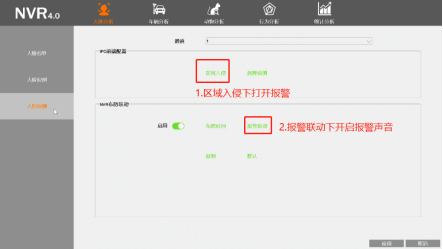
二.软件操作流程如下
1.录像机鼠标右键智能分析–人形侦测里面区域入侵要启用–报警联动下开启报警声音
工程商模式:此模式是为了保护工程商利益,非工程商请谨慎使用。在录像机的登录界面选择账号:admin,输入密码:654321,点击确定就可以进入工程商模式,工程商模式可以设置用户使用录像机的时间(最长365天),时间到期后若没有激活密码,录像机将无法使用。(注意:设置完成请妥善保管工程商密码,忘记密码需要返厂维修。)—265全系列NVR都支持工程商模式,264的NVR不支持。
注:相机需要标准的智能识别相机或卡口相机支持GA/T1400协议。
一、智能NVR视图库配置:
1)登录智能NVR的web端,选择网络配置中的“视图库”,其中分为“视图库”及“视图库服务器配置”。
2)“视图库”为NVR的本地配置,其中视图库编码为NVR自身的编码,NVR为采集设备,类型编码为120,视图库端口为5073。
编码格式:8位中心编码+2位行业编码+3位类型编码+7位序号,共20位(序号必须为数字,其余为数字或字母)。
NVR下智能识别相机的类型编码配置为119,卡口相机的类型编码配置为121
3)“视图库服务器配置”里配置一体机相关信息,当NVR以私有/ONVIF/国标协议接入一体机,NVR侧会主动发送一条视图库注册消息给一体机进行注册。
二、智能识别及卡口IPC配置
1)登录智能识别或卡口IPC,在配置选项中选择服务器-照片服务器/智能服务器,服务器地址填一体机IP,端口填写5073,通信类型选择GA/T1400,智能识别设备编号的类型编码为119,卡口设备编号的类型编码为121。
编码格式:8位中心编码+2位行业编码+3位类型编码+7位序号,共20位(序号必须为数字,其余为数字或字母)。
Q:ET-S35H@B默认地址是多少?
A:192.168.1.13或者192.168.0.13
Q:ET-S35H@B人员信息导入哪几种?
A:(1)人机本地导入,(2)web界面导出模板导入,(3)前端导入工具导入,(4)如果有EGS531-PM服务器或者EGVIEW管理软件可以导入下发给终端
Q:ET-S35H@B接身份证读卡器需要哪个线?
A:身份证读卡器需要接RS232
Q:ET-S35H@B如何设置门锁开门与关门时间间隔?
A:配置-端口与外接设备-I/O配置-门锁-调节脉宽值
Q:ET-S35H@B如何设置目标与设备之间的识别距离?
A:调节-配置-智能抓拍-智能抓拍设置-最小瞳距(注意调节参数需要停止智能分析)支持身高0.8m~2.2m人员的智能识别及0.5~2m的识别距离控制
Q:ET-S35H呼叫室内机提示“您呼叫的用户暂时无法接听”?
A:登录室内机,点击【设置】—【自动应答】关闭
Q:ET-S35H@如何关闭人机提示声音(如:人员未注册)
A:登录网页界面,【配置】–【常用】–【端口与外界设备】-外界音频,选择是
Q:EGview添加ET-S35H名单下发人员信息不显示
A:登录EGview,【权限配置】–【门禁权限组】,把ET-S35H@B添加到默认门禁权限方可下发成功
Q:ET-S35H@如何人机界面显示姓名+时间?
A:(1)登录网页界面,【设备信息】–【模式切换】–普通门禁;
(2)【智能抓拍】–【识别显示配置】–姓名,时间选择显示
Q:EGview通过添加EG131D-HF-D台式人证登记终端提示设备类型不对?
A:登录EGview,【配置】–→门组/设备管理,添加台式人证登记终端
添加设备时必填项:ip地址,端口,设备类型(必须选择其他录入设备),其他选项随便填写
Q:EGview添加设备提示TCP离线排查思路?
A:(1)关闭防护墙,杀毒软件
(2)查看EGview服务状态,重启所有服务
(3)删除设备,重新手动添加
(4)确认EGview登录的地址必须是绑定的地址
(5)登录终端确认照片服务器地址是否EGview绑定的地址
(6)EGview安装windows7专业版64位系统
(7)终端版本和EGview版本需要配套
Q:EGview对采集的照片要求?
A:整体要求:免冠(不戴帽子)正面照片。
范围要求:照片上需要看到人的两耳轮廓和上到头顶(包含全部头发)下到颈部下端的范围。
颜色要求:真彩色照片
化妆要求:拍照时不得有影响真实面貌的化妆色彩,包括头发的染色和睫毛等。
背景要求:采用白色、蓝色等纯色背景(只要不和皮肤颜色相同即可)。
光线要求:拍照时需要有亮度合适的光线,不应该存在过暗、过亮或阴阳脸等现象。
电子图片要求:JPG格式;文件大小在50k~2M之间;智能识别区域大小200*200像素以上,但不大于640*640像素;文件命名以学号+姓名的方式进行命名;照片应该清晰可见,不存在模糊;照片采集后,不应该做磨皮等美化操作
Q:Windows版本下(EGS531-PM)速通门管理平台运行一段时间后提示admin登录异常(提示”用户名或密码错误”)
A:一般重启服务器tomcat9进程即可解决。(任务管理器 – 进程 – tomcat9 重启即可)。原因:服务器硬件发生重启后,Tomcat服务进程在启动时,数据库还未启动导致,待手动重启该进程即解决问题
Q:EGS531(linux系统)速通门管理服务器常用命令?
A:安装
—–sh FastGateInstall.sh
卸载
—–FastGateUninstall.sh
启动服务
—–FastGateServer.sh start/stop/restart
查看状态
—–FastGateServer.sh status
修改IP
—–update_ip.sh 旧IP 新IP
查看版本
—–fastgatecfgtool.sh -v
升级命令
—–sh FastGateInstall.sh update
查看补丁
—–displaypatch.sh
Q:EGview(windows)考勤记录什么时候查看记录?
A:次日12点后Q:EGview添加ET-S35H@B状态在线,TCP在线,但是出入记录不上传照片?
Q:EGS511-PM出入记录照片,人员信息照片显示“灰色问号”
A:SSH登录FastGateServer.sh status查看服务状态Apache,TransClient服务STOP
/产品资料文档/智能速通门产品资料/维护资料/apache服务起不来,httpd.id中端口丢失/
(1)可以删除httpd.pid文件路劲(vi /usr/local/apache/logs/httpd.pid),然后重启服务器,会重新生成端口号,apache服务会正常(2)或者替换脚本路劲(cd /usr/local/bin/ httpd_start.sh),在每次开机时会自动删除httpd.pid这个文件,解决问题
排查流程:
步骤1:网络环境确认是否具备公网IP
前提需要DSS服务器现场具备固定公网IP,(10、100、192、172IP开头属于私网);无法确认是否为固定IP的可以通过重启路由查看对应WAN口地址是否变更,或联系运营商确认。
外网添加:具备固定公网IP后,需要在配置系统界面增加映射地址,界面如下:
步骤2:9500端口映射
外网添加一定要映射ARS主动注册服务端口9500
端口检测:通常检测端口会用到telnet进行测试,但是测试前,一定要在DSS里面用主动注册方式先添加设备,然后再用telnet进行检测,否则无法正确判断端口映射是否正常。
测试方式:
利用win+R键调用,键入telnet+空格+DSS固定公网IP+空格+9500回车,返回结果左上角光标闪烁则正常
步骤3:设备端信息确认
上述步骤如果均操作且正常,DSS设备管理界面始终离线IP栏空白,建议检查设备端信息。
设备主动注册界面:IP填写固定的公网IP,端口填写9500映射出来的外部端口,子设备ID任意不冲突即可
设备安全模式:新设备在安全中心–系统服务中心,需要将私有协议认证模式从安全模式改到兼容模式。
排查流程:
步骤1:检查网络终端配置信息
操作步骤:进入【工程设置】-【网络终端】,检查门口机IP、用户名、密码、启用状态
正确:如IP密码正确、状态启用;关闭状态,删除密码,重新填写门口机登录密码
不正确:状态关闭,填写门口机IP,填写门口机密码,启用状态
完成以上操作继续按照步骤2排查
步骤2:检查门口机/室内机物理连接
操作步骤:
室内机和门口机必须在同一个局域网,IP地址同网段,2台设备之间网络需要互通
正常:继续按照步骤3排查
不正常:使用成品网线近距离短接测试,继续按照步骤3排查
步骤3:检查室内机供电
操作步骤:
不建议使用集中供电,可能存在供电不足或电压不稳定情况;如楼道交换机供电,距离不超过30M
1. 如配置信息、物理连接,供电都正常,更换独立电源测试
2. 进入【工程设置】,恢复默认,输入密码后设备重置至初始化状态,按照步骤1配置网络中端信息
排查流程如下图:
步骤1:码流类型修改为辅码流
注:新老版本解码器界面切换方式不同。
老版本解码器:
方法1:点击设备列表中已添加的设备,可以选择辅码流
方法2:点击右上角图标可以切换
新版本解码器:
方法1:点击设备列表中已添加的设备,可以选择辅码流
方法2:点击窗口后再页面底部点击箭头显示通道信息可以选择辅码流
步骤2:解码流数据流判断
老版本解码器:
WEB访问–解码器配置–解码信息,判断数据流解码流是否为0,0则异常。
新版本解码器:
WEB访问–信息–设备信息–解码信息,判断数据流解码流是否为0,0则异常。
步骤3:缓存流畅性修改
老版本解码器:
WEB访问–解码器配置–解码策略,修改解码缓存时间至最高。
新版本解码器:
WEB访问–设置–显示管理–输出屏设置–全局设置–勾选解码策略,修改流畅性至最高。